Odkládací prostor (ve Windows známý jako stránkování) je součástí pevného disku, ale používá se jako RAM pro rychlejší zpracování. Používá se, když je fyzická paměť RAM plná.
V tomto článku vám ukážu sedm příkazů, které lze použít ke kontrole využití paměti a odkládacího prostoru v Debianu 10.
Jak zkontrolovat využití paměti a využití odkládacího prostoru v Debianu 10
Ke kontrole velikosti swapu v Debianu 10 můžete použít následujících šest příkazů.
- Příkaz zdarma
- Příkaz swapon
- Top příkaz
- Příkaz vmstat
- Příkaz atop
- Příkaz htop
- Příkaz pohledy
Příkaz zdarma
Celkový, použitý a volný odkládací prostor můžete zkontrolovat pomocí příkazu free. Výsledek se zobrazí v kilobajtech. Příkaz vypadá následovně.
zdarma
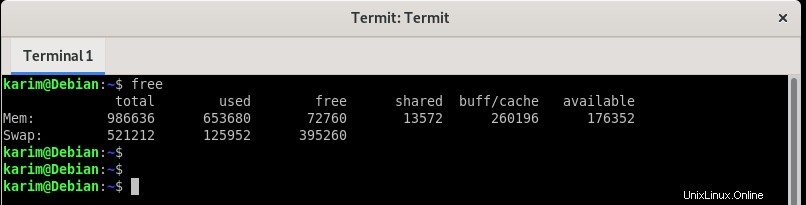
Pokud chcete zkontrolovat odkládací prostor ve formátu čitelném pro člověka s nejbližší možnou jednotkou, použijte přepínač -h následovně.
volné -h

Příkaz swapon
Příkaz swapon můžete použít ke kontrole odkládacího prostoru na konkrétním oddílu, logickém svazku nebo souboru. Zde je úplný příkaz.
swapon -s

Nejvyšší příkaz
Nahoře je příkaz, který zobrazuje mnoho parametrů včetně doby provozuschopnosti, počtu přihlášených uživatelů, průměrného zatížení, počtu spuštěných, spící nebo zastavených úloh, počtu zombie procesů, využití CPU, dostupné/použité fyzické paměti a odkládacího prostoru. .
Otevřete terminál a proveďte následující.
top
Pátá hlavička shora vám ukáže statistiky o odkládacím prostoru.
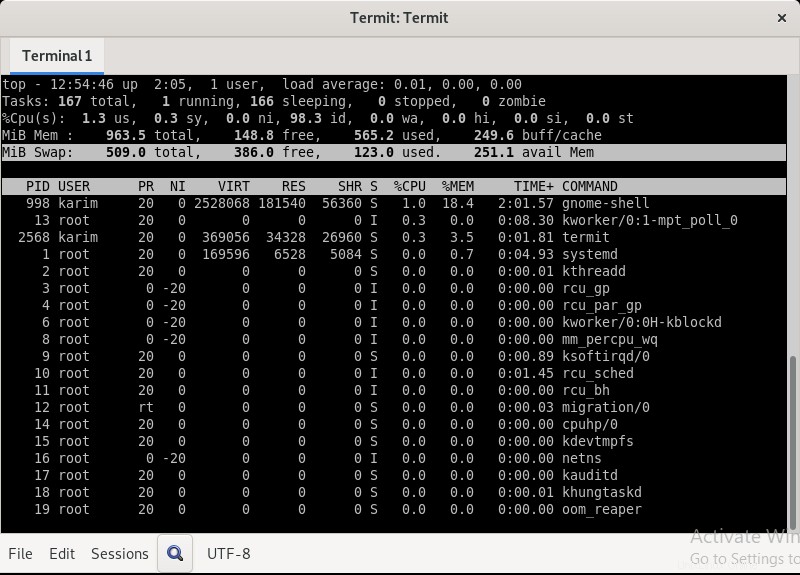
Příkaz vmstat
Pomocí příkazu vmstat můžete zobrazit informace o swapování a odkládání, jak je znázorněno na následujícím snímku obrazovky. Příkaz by měl vypadat následovně.
vmstat

The atop command
Příkaz atop je jako příkaz top, který také poskytuje informace o odkládacím prostoru.
Pokud příkaz není ve vašem systému dostupný, nainstalujte jej provedením následujícího příkazu na terminálu s oprávněním root.
apt-get install atop
Počkejte na dokončení operace.
Na terminálu proveďte následující.
top
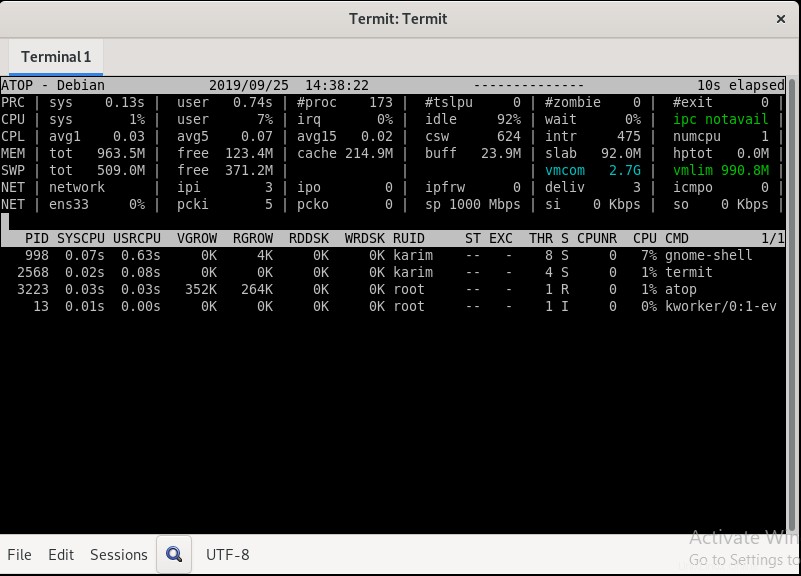
Páté záhlaví zobrazuje informace o odkládacím prostoru, jak je znázorněno na výše uvedeném snímku obrazovky.
Příkaz htop
Linuxový příkaz htop je dalším užitečným příkazem, stejně jako příkaz top a atop. Spolu s dalšími informacemi to může také ukazovat využití swapovacího prostoru.
Pokud příkaz není ve vašem systému dostupný, nainstalujte jej provedením následujícího příkazu na terminálu s oprávněním root.
apt-get install htop
Počkejte na dokončení příkazu.
Na terminálu proveďte následující.
htop
Třetí sloupec poskytuje informace o odkládacím prostoru, jak je znázorněno na následujícím snímku obrazovky.
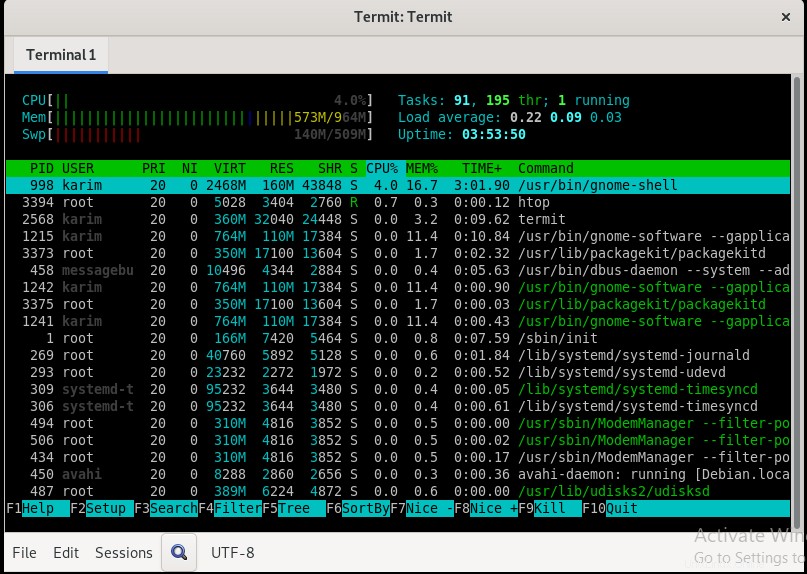
Příkaz pohledy
Glances je další pěkný nástroj, který vám může poskytnout informace o využití odkládacího prostoru. Pokud nástroj není na vašem počítači k dispozici, nainstalujte jej provedením níže uvedeného příkazu. Ujistěte se, že máte práva root.
apt-get install glances
Po instalaci nástroje spusťte na terminálu následující příkaz.
glances
Čtvrtý sloupec ukazuje využití odkládacího prostoru, jak je znázorněno na následujícím snímku obrazovky.
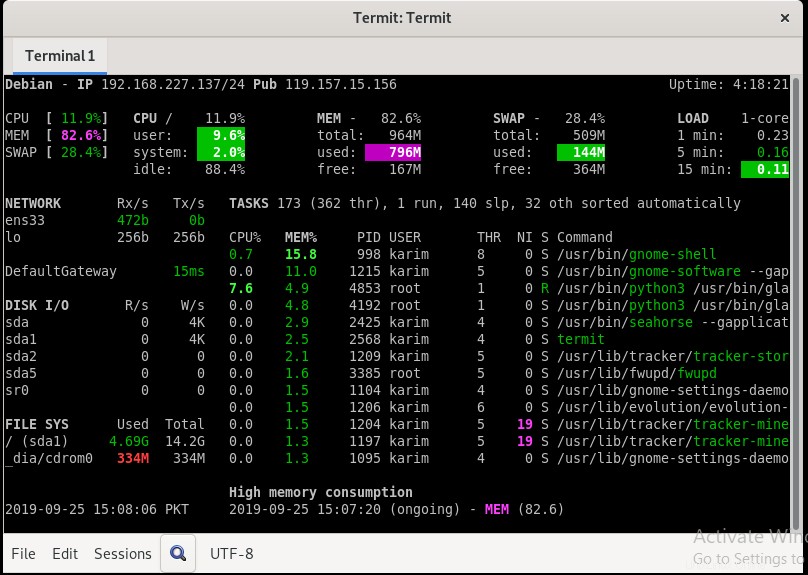
Takže následující byly některé z příkazů, které můžete použít ke kontrole odkládacího prostoru v Linuxu a měly by být užitečné při odstraňování problémů se systémem. Hodně štěstí!!